如何有效解决Chrome浏览器中出现的正在下载代理脚本问题?
当Chrome浏览器显示“正在下载代理脚本”时,这通常意味着浏览器在尝试通过PAC(Proxy AutoConfiguration)自动配置文件来获取网络访问的代理设置,下面将详细介绍解决此问题的步骤:
1、检查代理设置
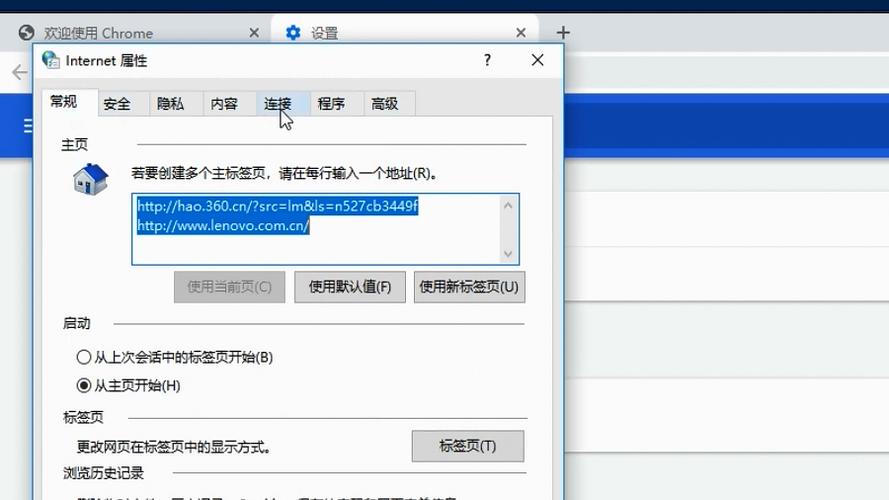
检查系统代理配置:打开计算机的网络设置,查看是否配置了系统级别的代理,如果不需要使用代理,关闭或删除这些设置可能会解决问题。
检查浏览器代理配置:在Chrome的设置中,查看是否有特定的代理设置,错误的代理设置会使得浏览器每次都去尝试加载代理脚本。
2、禁用自动检测设置
更改PAC设置:如果您使用的是PAC文件来自动配置代理,尝试更新或修正PAC文件的URL,确保它可访问且没有错误。
禁用自动检测:在Chrome的高级设置中,您可以找到“使用网络的代理服务器”或“自动检测设置”选项,尝试禁用它们。
3、清除浏览器缓存和Cookies
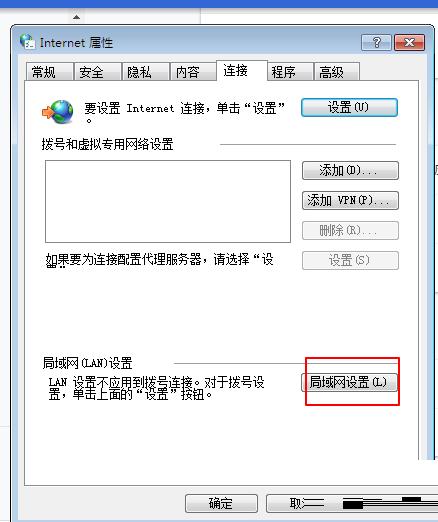
清理浏览器数据:累积的浏览器缓存和Cookies有时会干扰浏览器的正常功能,进入设置中的“清除浏览数据”选项,清除缓存和Cookies。
4、重置浏览器设置
恢复默认设置:当上述方法均无效时,尝试将Chrome恢复到初始设置,注意,这将会清除所有个性化设置和扩展。
5、更新或重新安装Chrome
检查更新:确保您的Chrome浏览器是最新版本,老版本的浏览器可能存在已知的BUG。
卸载重装:如果更新后问题依旧,尝试卸载Chrome然后重新安装。
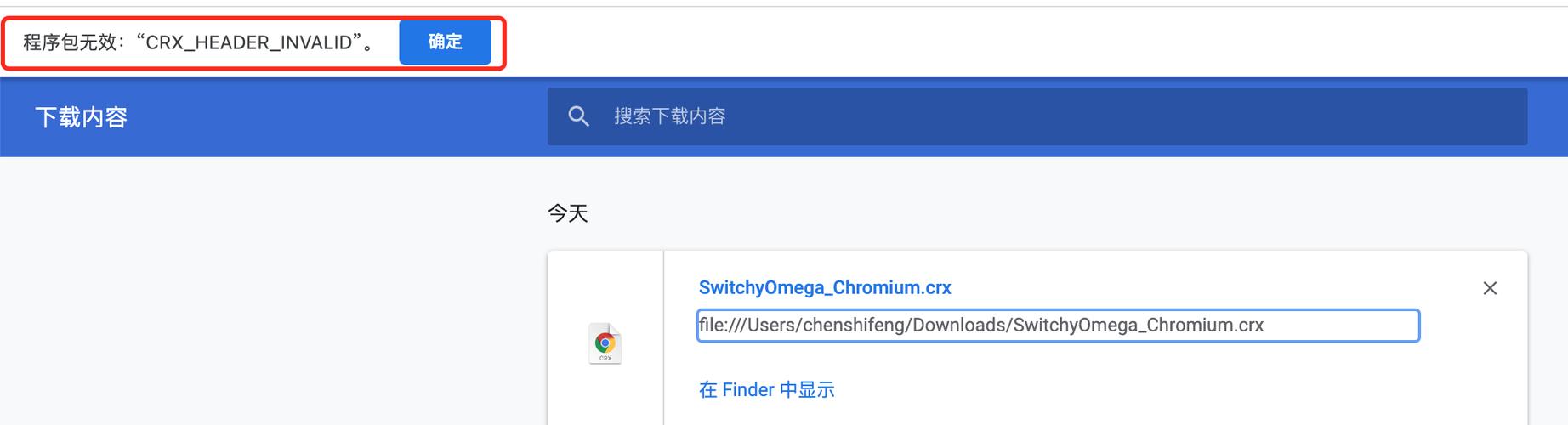
6、检查网络连接
网络稳定性:不稳定的网络连接可能会导致代理脚本下载失败,确保您的网络连接稳定可靠。
在解决技术问题时,可能需要关注以下几点:
操作系统的更新:确保您的操作系统也是最新的,因为系统级的更新可能包含对网络堆栈的改进。
安全软件的干预:某些安全软件可能会管理网络设置,包括代理配置,确认这些软件没有干扰Chrome的正常运行。
解决Chrome显示“正在下载代理脚本”的问题需要用户从检查代理设置入手,逐步排查可能的原因并逐一尝试解决方案,若问题依然存在,可以尝试联系技术支持寻求帮助。
相关问题与解答
Q1: 为什么Chrome浏览器会频繁下载代理脚本?
A1: Chrome浏览器频繁下载代理脚本可能是由于浏览器设置了自动检测代理设置,或者有错误的PAC文件配置,这种情况下,浏览器会在每次启动时尝试获取最新的代理配置。
Q2: 禁用Chrome的自动检测代理设置会影响其他网络活动吗?
A2: 禁用自动检测代理设置通常不会影响其他网络活动,除非您的网络环境依赖于自动检测来连接到互联网,对于大多数家庭和个人用户,这一设置是可以安全禁用的。










